Kuinka yhdistää Chromebook Wi-Fi-verkkoon
Mitä tietää
- Valitse Wi-Fi-verkko -kuvaketta oikeassa alakulmassa ja valitse sitten Wi-Fi. Valitse verkko ja valitse sitten Määritä. Kirjoita salasana.
- Jos käytät verkkoa usein, valitse Valitse tämä verkko ja Yhdistä automaattisesti tähän verkkoon.
- Nyt kun kaikki on määritetty, valitse Kytkeä. Verkon tilan pitäisi muuttua "Yhdistetty".
Chromebookit ovat mobiililaitteita ja monipuolisia, joten niitä käytetään yleisesti Wi-Fi verkot kirjastoissa, kahviloissa ja muissa julkisissa verkoissa. Tästä syystä on tärkeää tietää, miten Chromebook yhdistetään helposti Wi-Fi-verkkoon. Chromebookeissa on sisäänrakennetut Wi-Fi-verkkokortit ja Chrome-käyttöjärjestelmä tekee katselusta ja yhteyden muodostamisen lähelläsi oleviin Wi-Fi-verkkoihin helppoa.
Kuinka tarkastella käytettävissä olevia Wi-Fi-verkkoja
Ensimmäinen vaihe Wi-Fi-verkkoon yhdistämisessä Chromebookilla on nähdä, mitä avoimia tai salasanalla suojattuja verkkoja on lähellä.
-
Voit tarkastella Wi-Fi-verkkoja valitsemalla
Wi-Fi-verkko -kuvaketta Chromebookin näytön oikeassa alakulmassa. Valitse ponnahdusikkunasta Wi-Fi kuvake.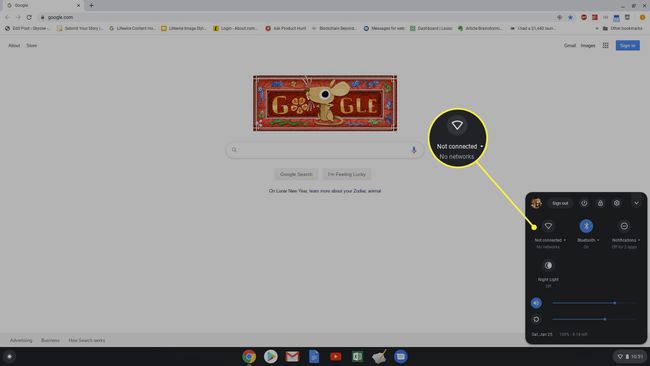
Jos olet jo määrittänyt Chromebookisi muodostamaan automaattisesti yhteyden verkkoon, näet tässä Yhdistetty-tilan. Muussa tapauksessa tilana lukee "Ei yhdistetty".
-
Tämä avaa a Verkko ikkuna, jossa on luettelo kaikista käytettävissä olevista verkoista. Jos olet jo yhteydessä johonkin niistä, näet "yhdistetty" sen alla.
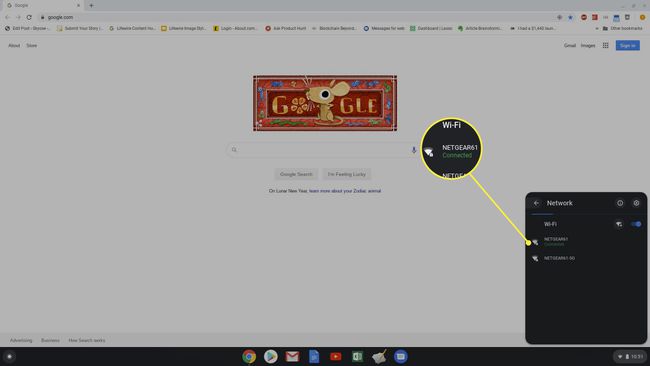
Voit aloittaa yhteysprosessin valitsemalla minkä tahansa näytetyistä Wi-Fi-verkoista.
Kuinka muodostaa yhteys Wi-Fi-verkkoihin Chromebookilla
Kun valitset jonkin luetelluista verkoista, näet vaihtoehdot yhteyden muodostamiseksi siihen. Samaa ikkunaa voidaan käyttää yhteyden muodostamiseen kumpaan tahansa avaa Wi-Fi-verkot ilman salasanaa tai suojattua verkkoa, joka vaatii sellaisen.
-
Jos valitsemasi Wi-Fi-verkko on avoin verkko, valitse vain Kytkeä. Kun olet tehnyt sen, näet tilapäivityksen, joka ilmaisee, että olet yhteydessä.
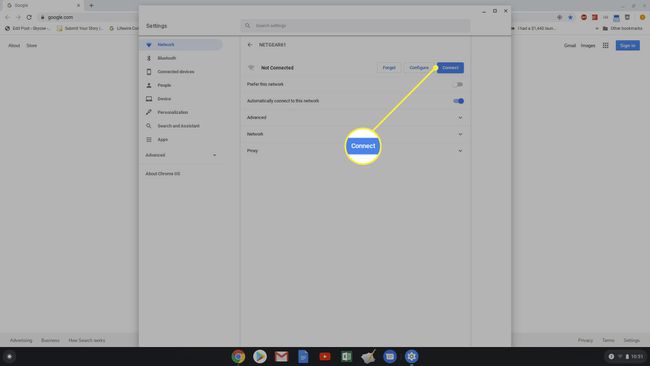
-
Jos valitsemasi Wi-Fi-verkko on suojattu verkko, valitse Määritä. Tämä avaa verkon asetusikkunan, jossa on verkon nimi, verkon suojaustyyppi ja kenttä, johon voit kirjoittaa verkon salasanan.
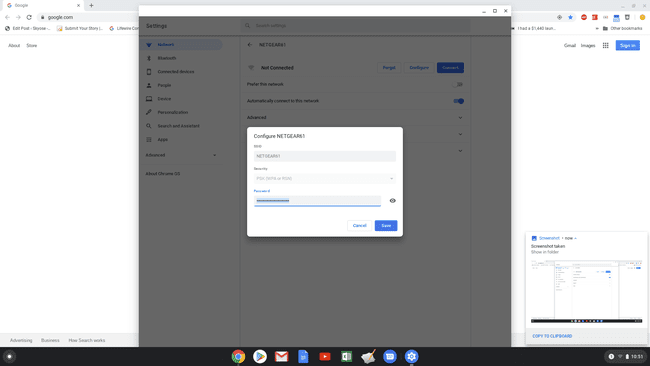
-
Jos verkko, johon muodostat yhteyden, on kotisi Wi-Fi-verkko tai mikä tahansa muu verkko, johon muodostat yhteyden usein, varmista, että Valitse tämä verkko, ja Yhdistä automaattisesti tähän verkkoon. Tämä varmistaa, että verkkoa pidetään ensisijaisena verkkoasi ja että Chromebookisi muodostaa automaattisesti yhteyden siihen aina, kun olet lähellä.
Jos käytät Chrome OS 89:ää tai uudempaa, Chromebookin yhdistäminen Wi-Fi-verkkoon on helpompaa. Voit muodostaa yhteyden luotetut verkot automaattisesti, jos olet muodostanut yhteyden niihin aiemmin muilta laitteilta samalla Googlella Tili. Sinun ei tarvitse syöttää tunnistetietojasi uudelleen.
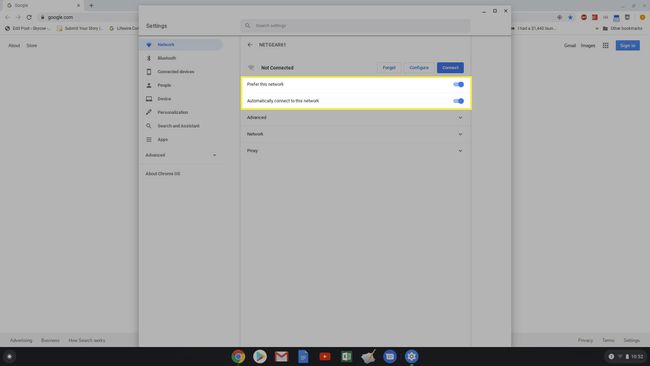
-
Kun salasana ja automaattiset asetukset on valittu, valitse Kytkeä ja Wi-Fi-verkon tilaksi vaihtuu "yhdistetty".
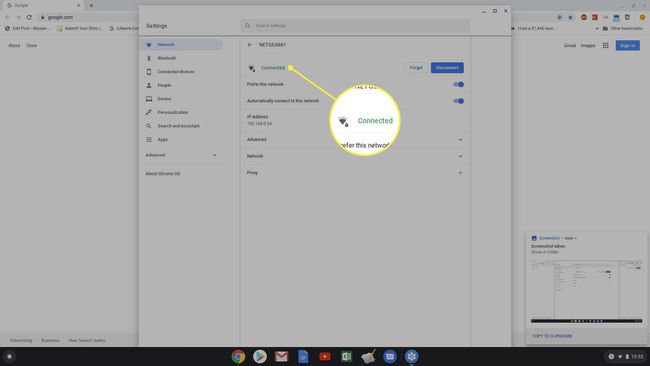
Muut Chromebookin Wi-Fi-yhteysvaihtoehdot
Jos Wi-Fi-verkot eivät ole standardinmukaisia, esimerkiksi käyttävät epästandardia DNS palvelimia tai piilotettuja verkkoja, saatat joutua suorittamaan joitain lisävaiheita yhdistääksesi Chromebookin kyseiseen Wi-Fi-verkkoon.
-
Jos muodostat yhteyden yrityksen Wi-Fi-verkkoon, jossa yritys käyttää mukautettua DNS-palvelin nimet, sinun on muutettava tätä asetusta, ennen kuin voit muodostaa yhteyden. Avaa Chromebookin asetukset samalla tavalla kuin yllä, valitse Verkko, valitse avattava Verkko-valikko. Alla Nimipalvelimet, valitse Mukautetut nimipalvelimet, kirjoita sitten IT-osastosi toimittamat mukautetut DNS-palvelimet.
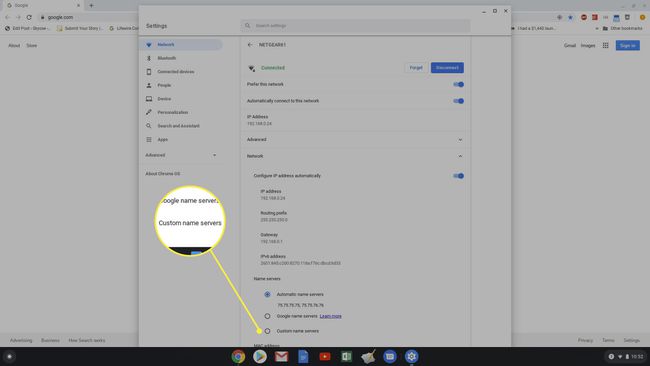
-
Jos Wi-Fi-verkko, johon yrität muodostaa yhteyden Chromebookillasi, on piilotettu verkko, hanki verkon nimi verkonvalvojalta. Siirry sitten verkkoasetuksiin ja valitse Lisää yhteys pudotusvalikosta ja valitse sitten Lisää Wi-Fi.
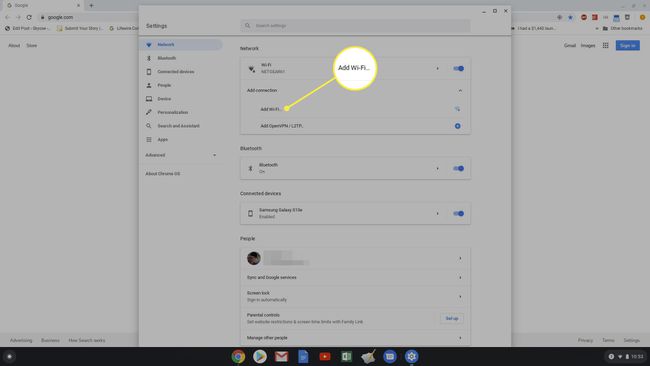
-
Kirjoita Liity Wi-Fi-verkkoon -ponnahdusikkunassa verkon nimi kohtaan SSID -kenttään, verkon suojaustyyppi Suojaus-kentässä ja salasana (verkon ylläpitäjän toimittama) Salasana-kentässä. Valitse Kytkeä muodostaaksesi yhteyden piilotettuun verkkoon.
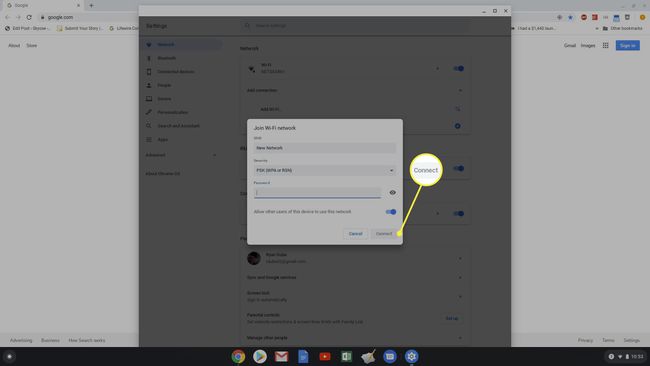
Huomaat myös verkkonäytössä, että VPN-yhteyden muodostaminen on mahdollista. Tämä ei ole Wi-Fi-verkko, mutta Chromebookit pystyvät siihen täysin muodostaa yhteyden mihin tahansa VPN-verkkoon.
